On récemment publié un article sur comment ajouter des liens d’ancrage dans Wordpress manuellement. Aujourd’hui on va vous montrer comment automatiser l’ajout des liens d’ancrage dans Wordpress à l’aide d’un plugin.
Cette méthode convient aux utilisateurs qui publient régulièrement des articles longs et qui doivent créer une table des matières avec des liens d’ancrage pour faciliter la navigation aux utilisateurs.
Maintenant, installer et activer le plugin Easy Table of Contents qui va nous permettre d’ajouter des liens d’ancrage automatiquement dans Wordpress.
Ce plugin utilise les titre de votre article pour deviner les sections de contenu et vous pouvez le personnaliser pour répondre à vos besoins.
Lors de l’activation, allez simplement à la page Paramètres »Table des matières pour configurer les paramètres du plugin.
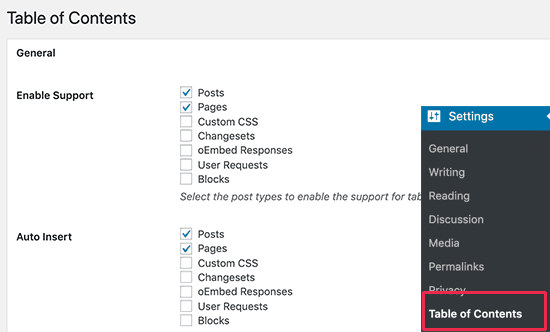
Premièrement, vous devez activer l’extension pour les types d’article auxquels vous souhaitez ajouter une table des matières. Par défaut, le plugin est activé pour les pages, mais vous pouvez également l’activer pour vos articles.
Vous avez aussi le choix d’activer l’option d’insertion automatique. Cela permet au plugin de générer automatiquement la table des matières de tous les articles, y compris les anciens articles correspondant aux critères.
Si vous souhaitez ,uniquement, générer automatiquement une table des matières pour des articles spécifiques, vous pouvez laisser cette option décochée.
Ensuite, faites défiler un peu vers le bas pour sélectionner l’emplacement où vous souhaitez afficher la table des matières et le moment où vous souhaitez la déclencher.
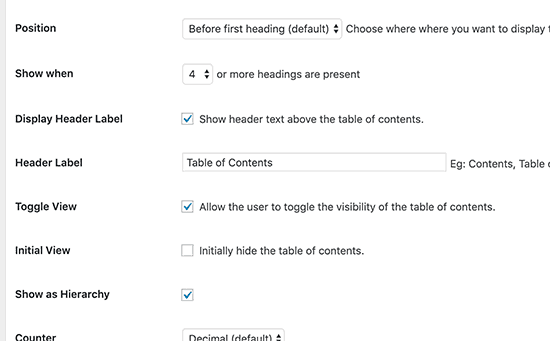
Vous pouvez consulter d’autres paramètres avancés de la page et les modifier si nécessaire.
N’oubliez pas de cliquer sur le bouton « Enregistrer les modifications » pour sauvegarder vos paramètres.
Si vous avez activé l’option d’insertion automatique, vous pouvez maintenant afficher un article existant avec le nombre de titres spécifié.
Vous remarquerez que le plugin affichera automatiquement une table des matières avant le premier titre de l’article.
Si vous souhaitez générer manuellement une table des matières pour des articles spécifiques, vous devez modifier l’article dans lequel vous souhaitez afficher une table des matières avec des liens d’ancrage.
Sur l’écran de post-édition, faites défiler jusqu’à l’onglet « Table des matières » situé sous l’éditeur.
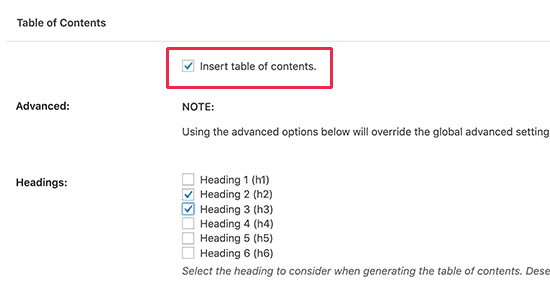
À partir de là, vous pouvez cocher l’option « Insérer une table des matières » et sélectionner les titres que vous souhaitez inclure en tant que liens d’ancrage.
Vous pouvez maintenant enregistrer vos modifications et prévisualiser votre article. L’extension affichera automatiquement une liste de liens d’ancrage en tant que table des matière.
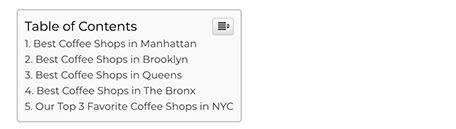
Voila, je pense que ce petit tutoriel vous aidera certainement à ajouter des liens d’ancrage automatiquement dans Wordpress.